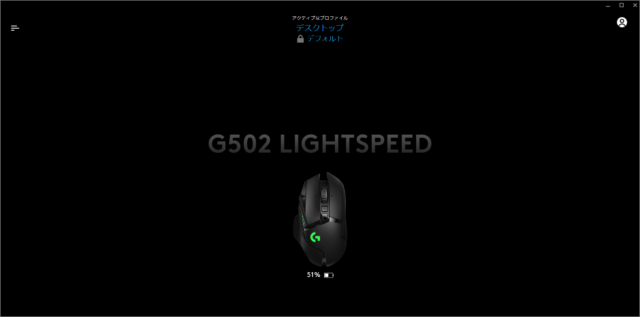ロジクール [G502 WL] をパソコンに接続する方法を紹介します。
G502 WLとは?
[G502 WL] とは、ロジクールが販売しているワイヤレス・ゲーミングマウスです。11個ものボタンが搭載されており、レスポンスが速く・正確な操作ができることからゲーマーに大人気のマウスです。プロゲーマーも使用しています。
アプリ [Logitech G HUB] を使うことで、[マウス感度] や [ボタン] のカスタマイズが自由自在なので、ゲームをキーマウで遊ぶ方はもちろん、仕事や自宅での作業にもおすすめのマウスです。
[G502WL] は付属のワイヤレスレシーバーを使って、パソコンに接続します。
それでは「G502WL」をパソコン(Windows/Mac)に接続する方法をみていきます。
Windows11/10に「G502 WL」を接続する方法は?
Windows11/10に「G502 WL」を接続する方法は次の手順になります。
Windowsにワイヤレスレシーバーを接続する
[付属のワイヤレスレシーバー] に
[付属のUSBケーブル] を接続し、[USB-A] をWindowsに接続しましょう。
ワイヤレスレシーバー単体をWindowsに直接接続して使用することもできますが、USBケーブルを使ったほうが接続が強化されるとのことです。またマウス充電時にもUSBケーブルがあったほうが便利です。
マウスのスイッチを「オン」にする
マウス底面にあるスイッチを [オン] にしましょう。
接続完了です
マウスを動かしてみましょう。マウスポインターが動けば、接続完了です。
マウスの設定・カスタマイズ
アプリ「Logitech G HUB」を使えば、マウス「G502WL」のカスタマイズができるので、インストールしておきましょう。
これで Windows11/10に「G502 WL」を接続する方法はの解説は終了です。関連記事もあわせてご覧ください。
Windows ゲーム関連の記事
Windows 11 ゲーム
Macに「G502 WL」を接続する方法は?
Macに「G502 WL」を接続する方法は次の手順になります。
Macにワイヤレスレシーバーを接続する
[付属のワイヤレスレシーバー] に [付属のUSBケーブル] を接続し、[USB-A] をMacに接続しましょう。
マウスのスイッチを「オン」にする
マウス底面にあるスイッチを [オン] にしましょう。
接続完了です
マウスを動かしてみましょう。マウスポインターが動けば、接続完了です。
マウスの設定・カスタマイズ
アプリ「Logitech G HUB」を使えば、マウス「G502WL」のカスタマイズができるので、インストールしておきましょう。「Logicool G HUB」のダウンロード・インストールする方法 – ロジクール
これで Macに「G502 WL」を接続する方法の解説は終了です。ロジクールの関連記事もあわせてご覧ください。